Folgen aus Apple Podcasts auf dem iPhone und iPad laden und löschen
Höre dir Podcasts, denen du folgst, weiter an, wenn du nicht mit einem WLAN- oder Mobilfunknetz verbunden bist.
Podcast-Folgen auf das iPhone oder iPad laden
Öffne die Podcasts-App.
Suche nach einer Sendung, und tippe darauf.
Lege einen Finger auf die Folge, die du laden möchtest.
Tippe auf „Folge laden“.
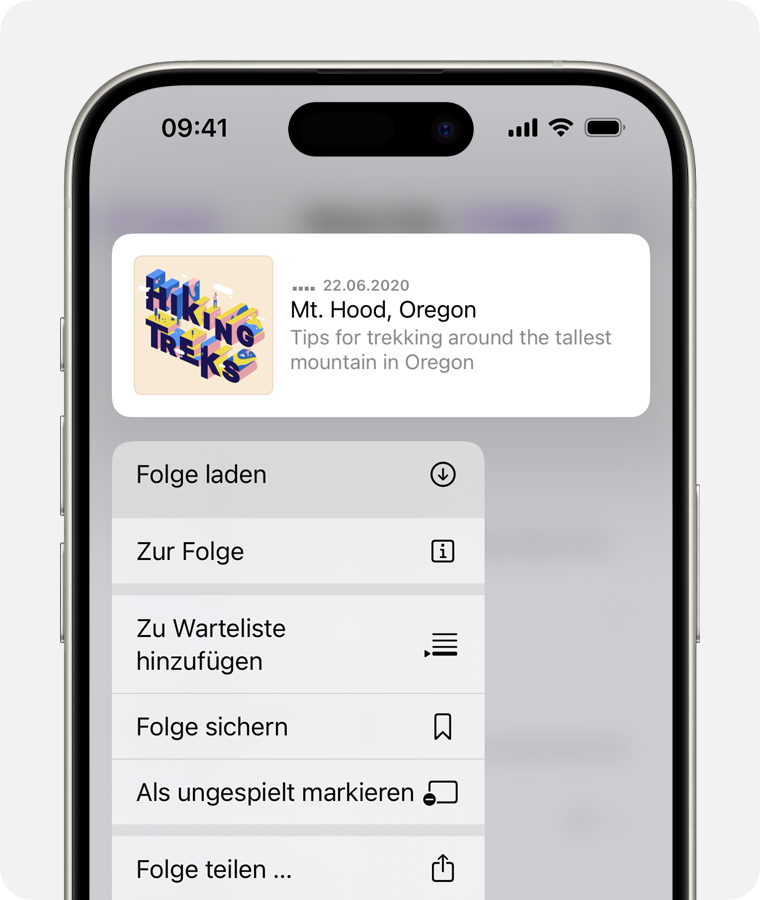
Wenn du einem Podcast folgst, wird die neueste Folge der Sendung automatisch auf dein Gerät geladen.
So deaktivierst du automatische Downloads
Wenn du nicht möchtest, dass neue Episoden einer Sendung automatisch auf dein Gerät geladen werden, kannst du diese Funktion deaktivieren.
Automatische Downloads für eine Sendung deaktivieren
Öffne die Podcasts-App.
Suche nach einer Sendung, oder wähle eine aus deiner Mediathek aus.
Tippe auf die am oberen Bildschirmrand, und tippe dann auf „Einstellungen“.
Tippe unter „Downloads“ auf „Automatisch laden“, und wähle „Aus“.
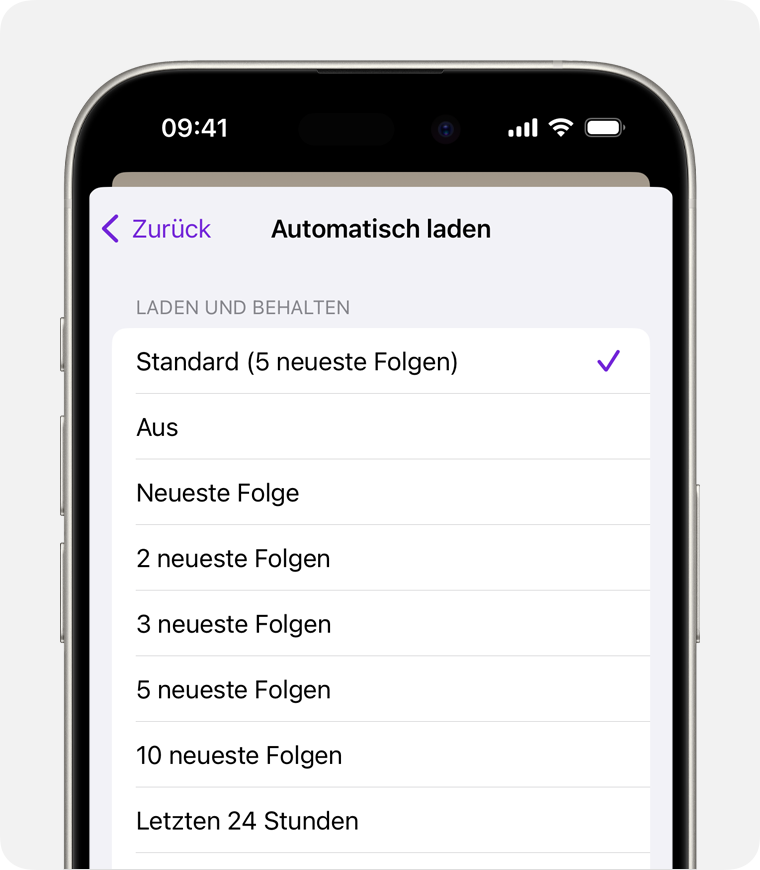
Du kannst auch die Anzahl der Folgen oder den Zeitraum für die Folgen auswählen, die du automatisch auf dein Gerät laden möchtest.
Downloads aller zukünftigen Folgen der Sendungen, denen du folgst, deaktivieren
Öffne die Einstellungen-App.
Tippe auf „Podcasts“.
Tippe unter „Automatische Downloads“ auf „Automatisch laden“, und wähle „Aus“.
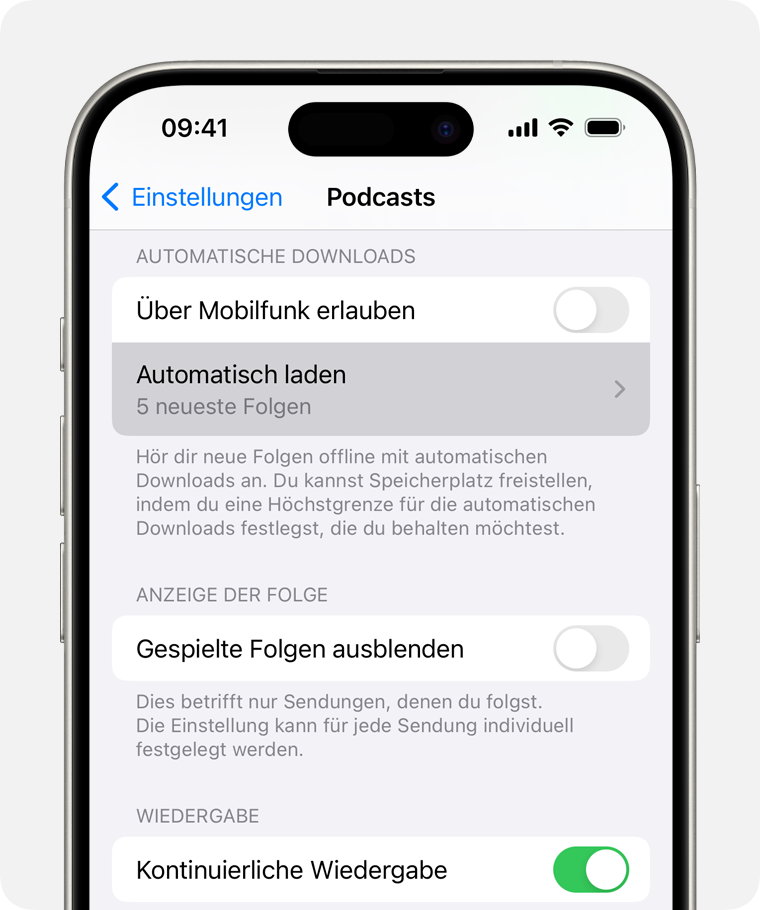
Podcast-Folgen auf dem iPhone oder iPad löschen
Du kannst eine Folge, alle Folgen einer Sendung oder alle geladenen Folgen löschen.
Eine Folge löschen
Öffne die Podcasts-App.
Gehe auf dem iPhone zum Tab „Mediathek“, und tippe dann auf „Sendungen“. Gehe auf dem iPad in der Seitenleiste zur Mediathek, und tippe auf „Sendungen“.
Tippe auf die Sendung, um alle Folgen anzuzeigen.
Suche die gewünschte Folge aus, und lege deinen Finger auf die Folge.
Tippe auf „Download entfernen“.
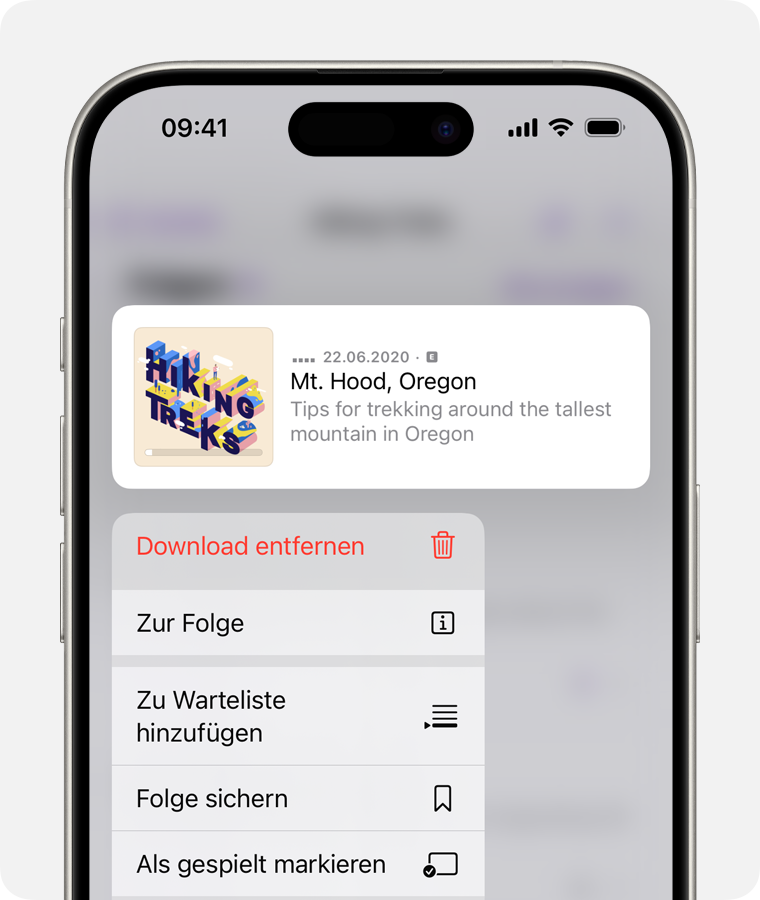
Episoden werden 24 Stunden nach der Wiedergabe automatisch gelöscht. Wenn du nicht möchtest, dass Folgen automatisch gelöscht werden, gehe zu „Einstellungen“, scrolle nach unten zu „Podcasts“, und deaktiviere „Abgespielte Downloads entfernen“.
Alle Folgen einer Sendung löschen
Öffne die Podcasts-App.
Gehe auf dem iPhone zum Tab „Mediathek“, und tippe dann auf „Sendungen“. Gehe auf dem iPad in der Seitenleiste zur Mediathek, und tippe auf „Sendungen“.
Suche die Sendung, und tippe darauf.
Tippe auf die .
Tippe auf „Downloads entfernen“.
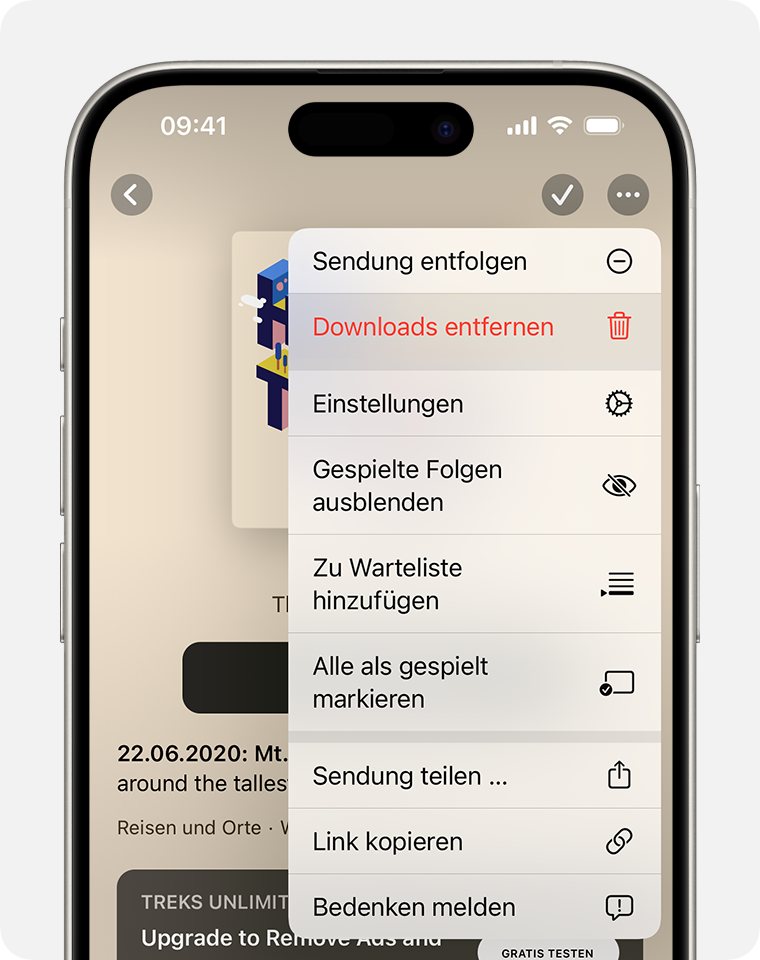
Alle Folgen löschen
Öffne die Podcasts-App.
Gehe auf dem iPhone zum Tab „Mediathek“, und tippe dann auf „Geladen“. Gehe auf dem iPad in der Seitenleiste zur Mediathek, und tippe auf „Geladen“.
Tippe auf die .
Tippe auf „Alle Downloads entfernen“.
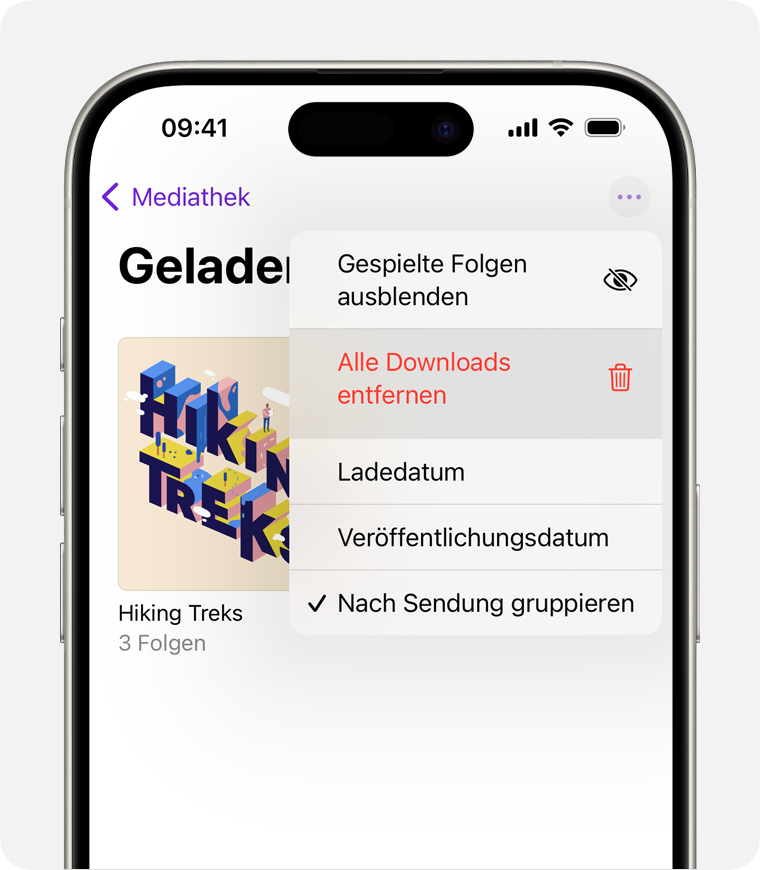
Bestätige, dass du alle deine Downloads entfernen möchtest.
